ai怎麼製作上下懸浮圖效果-ai製作上下懸浮圖效果教程
想要製作上下懸浮效果的圖片? Adobe Illustrator中製作上下浮動影像效果非常簡單,讓php小編香蕉帶你一步步了解這個方便的技術。繼續閱讀本教程,我們將詳細介紹如何輕鬆創建引人注目的浮動圖像,讓你的設計脫穎而出。
1.首先,開啟ai軟體介面,點選橢圓工具畫一個紫色填滿的正圓
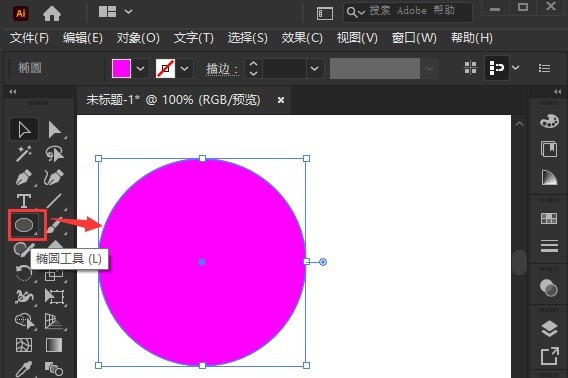
2.然後,滑鼠點選選取圓形,點選效果選單中的3D旋轉樣式
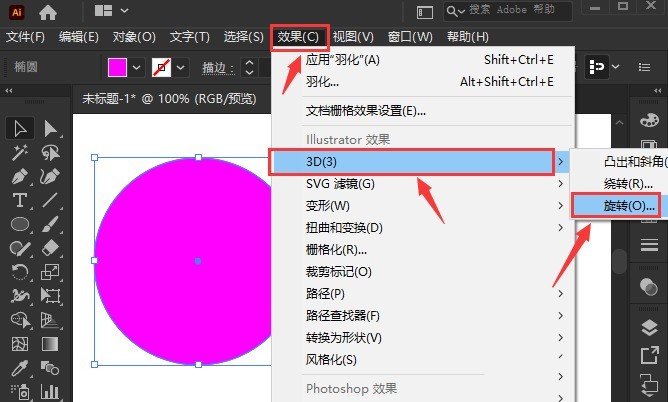
3.接著,如下圖所示調整旋轉參數,點選確定儲存
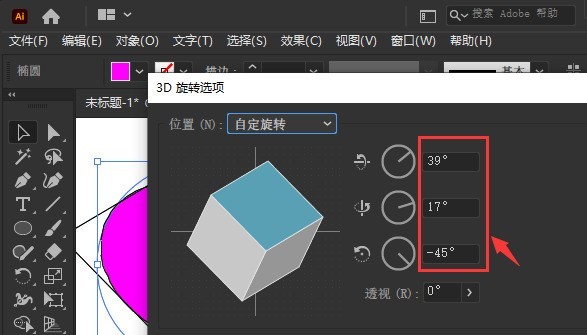
4.複製一個相同的圓形,選擇其中一個添加高斯模糊效果
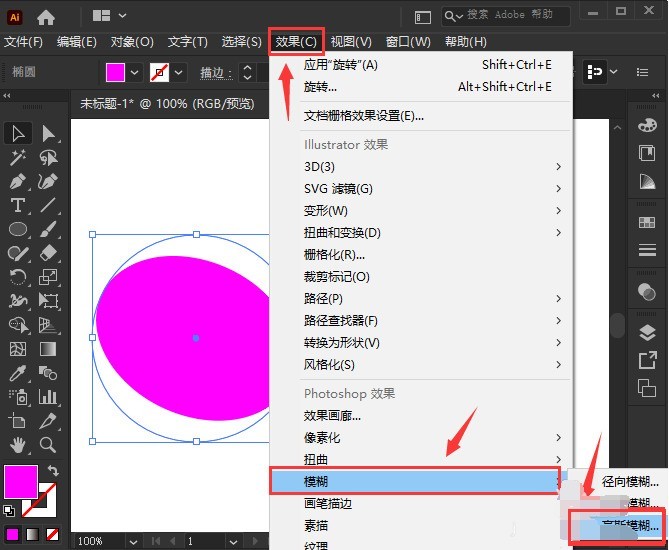
5.最後,將高斯模糊的半徑設為10像素,點擊確定儲存,並適當調整兩個圓形的顏色、位置即可
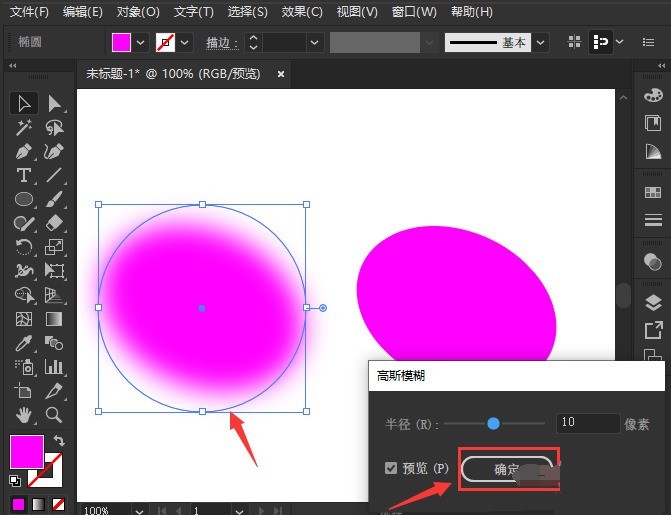
以上是ai怎麼製作上下懸浮圖效果-ai製作上下懸浮圖效果教程的詳細內容。更多資訊請關注PHP中文網其他相關文章!
本網站聲明
本文內容由網友自願投稿,版權歸原作者所有。本站不承擔相應的法律責任。如發現涉嫌抄襲或侵權的內容,請聯絡admin@php.cn

熱AI工具

Undresser.AI Undress
人工智慧驅動的應用程序,用於創建逼真的裸體照片

AI Clothes Remover
用於從照片中去除衣服的線上人工智慧工具。

Undress AI Tool
免費脫衣圖片

Clothoff.io
AI脫衣器

Video Face Swap
使用我們完全免費的人工智慧換臉工具,輕鬆在任何影片中換臉!

熱門文章
<🎜>:種植花園 - 完整的突變指南
3 週前
By DDD
<🎜>:泡泡膠模擬器無窮大 - 如何獲取和使用皇家鑰匙
3 週前
By 尊渡假赌尊渡假赌尊渡假赌
如何修復KB5055612無法在Windows 10中安裝?
3 週前
By DDD
藍王子:如何到達地下室
1 個月前
By DDD
北端:融合系統,解釋
3 週前
By 尊渡假赌尊渡假赌尊渡假赌

熱工具

記事本++7.3.1
好用且免費的程式碼編輯器

SublimeText3漢化版
中文版,非常好用

禪工作室 13.0.1
強大的PHP整合開發環境

Dreamweaver CS6
視覺化網頁開發工具

SublimeText3 Mac版
神級程式碼編輯軟體(SublimeText3)




